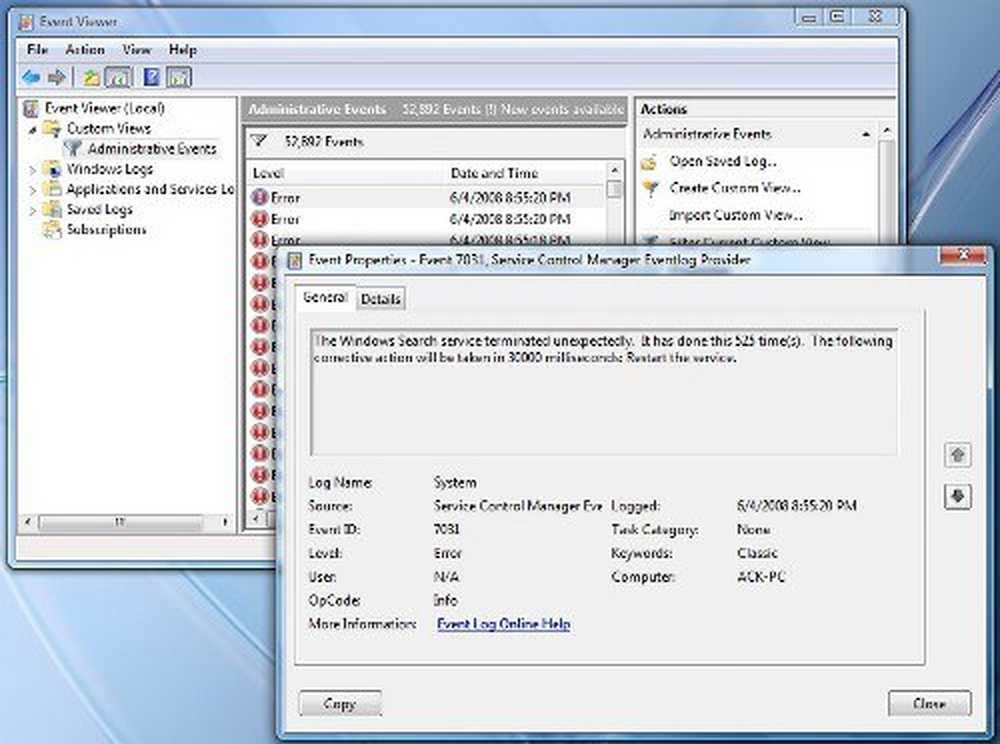Løs opp Windows 10 Upgrade-feil 8007002C, 80246007, 80070004, 80240020

Det er mange feilkoder for Windows 10 Upgrade. I dette innlegget tilbyr vi endelige løsninger for Windows 10 Upgrade-feil 80240020, 8007002C, 80246007, 80070004. Alle disse feilkoder er relatert til problemet med Windows Update Folder. Så vi må fjerne Software Distribution-mappen, det, reparer System Image for å sjekke og fikse på System Health.
Windows 10-feil 0x8007002C, 0x80246007, 0x80070004, 0x80240020

Før du begynner, vil du kanskje midlertidig deaktivere sikkerhetsprogramvaren, koble fra eksterne enheter, fjerne USB-enheter hvis noe, og sørg for at du er koblet til strømforsyning.
1] Slett Windows 10 Update Files
Bruk Windows Utforsker til å navigere til "C: \ Windows \ SoftwareDistribution \ Download" og slett innholdet i SoftwareDistribution-mappen.
Deretter åpner du kommandoprompt som administrator og kjører deretter følgende kommando:
wuauclt.exe / updatenow
Til slutt åpner du Innstillinger og ser etter Windows-oppdateringer. Windows 10 skal begynne å laste ned.
Pass på at du har nok plass i C-stasjonen din; ellers vil Windows Update bli sittende fast igjen. Hvis du ikke kan, må du sørge for å flytte Windows Update nedlastingsmappen til en annen stasjon eller bruke ekstern lagring.2] Bruk DISM-verktøyet
Dette verktøyet brukes til å fikse et korrupte systembilde. Du må bruke følgende kommandoer for å fikse dem, med administratorrettigheter.
Dism / Online / Cleanup-Image / CheckHealth
Dism / Online / Cleanup-Image / ScanHealth
Dism / Online / Cleanup-Image / RestoreHealth
Hvis Windows Update-klienten er ødelagt, kjør følgende og reparer det. Du trenger o for å starte datamaskinen på nytt, og klikk på Oppdater igjen.
DISM.exe / Online / Cleanup-Image / RestoreHealth / Source: C: \ RepairSource \ Windows / LimitAccess
3] Feil 80240020
Dette er en forventet feilmelding hvis oppgraderingen krever kundebrukerhandling.
For Feilkode 80240020, anbefaler vi at du også gjør følgende. Åpen regedit og naviger til følgende nøkkel:
HKEY_LOCAL_MACHINE \ SOFTWARE \ Microsoft \ Windows \ Currentversion \ Windows
Høyreklikk nå i venstre rute Windows-oppdatering og opprett en ny nøkkel her og gi den navnet OSUpgrade. Deretter høyreklikker du i et tomt område i venstre rute og oppretter et nytt DWORD som heter AllowOSUpgrade og gi den verdien 1.
Hvis dette ikke hjelper, kan du utføre en Clean Boot og kjøre Windows Update.